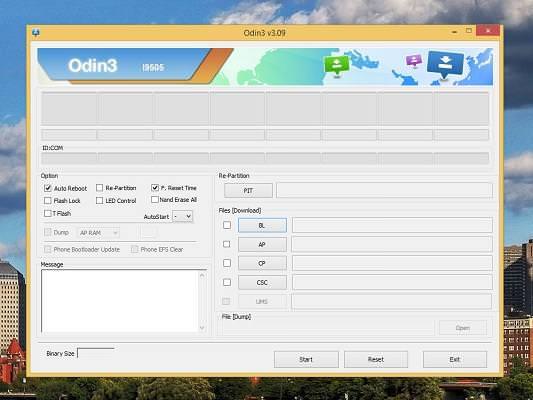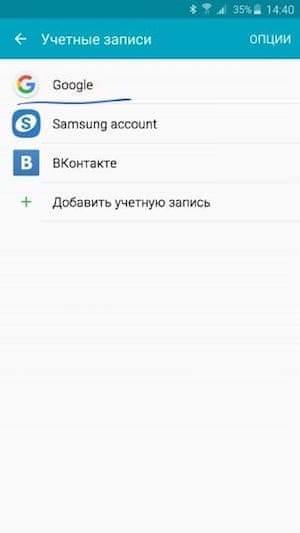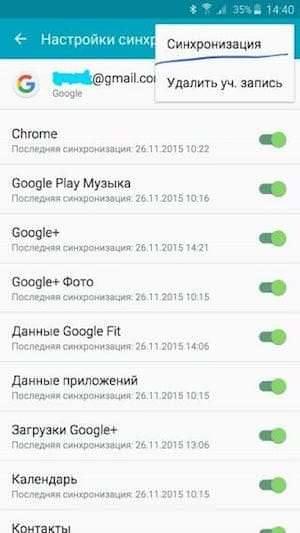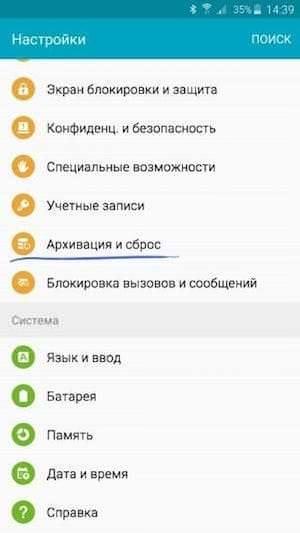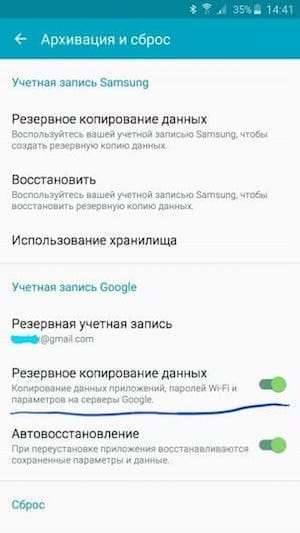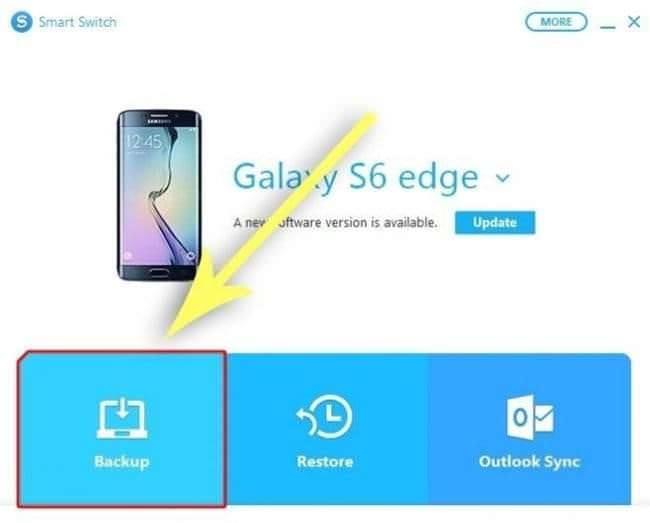Створення резервної копії
Резервна копія буде потрібна, якщо хочеться зберегти всю інформацію з телефону – особливо, це стосується контактів і фотографій. При перевстановлення віддаляться дані додатків, але всі особисті файли можна зберегти, попередньо вивантаживши копію куди-небудь на комп’ютер.
Зробити це можна, використовуючи вже встановлені Smart Switch або Kies, або ж скористатися хмарою Google.
Хмару Google зберігає всі – і налаштування телефону в тому числі. Вивантаження можна зробити прямо з гаджета:
- Йдемо в настройки – облікові записи.
- Вибираємо Google.

- Вибираємо все те, що слід зберегти до прошивки Samsung в меню Синхронізації.

- Натискаємо кнопку «Синхронізація» (у випадаючому меню вгорі).
- Повертаємося в загальні налаштування і шукаємо «Скидання» або «Архівація та скидання».

- Вибираємо тумблер «Резервне копіювання даних» і «Автозбереження» для резервної запису google.

- Наступного разу, коли запуститься Samsung з цим же gmail аккаунтом вся інформація автоматично підтягнеться з серверів.
Важливо! При такому способі збережуться лише ті контакти, які були прив’язані до аккаунту google. Якщо якісь контакти знаходяться в пам’яті телефону, вони будуть стерті.
Якщо хочеться зробити вивантаження на комп’ютер – використовуємо Kies або Smart Switch (нижче інструкція для цієї програми):
- Запускаємо програму і підключаємо телефон по USB.
- Чекаємо, поки модель з’явиться в програмі.
- Тиснемо BackUp.

- Чекаємо підтвердження від програми, що все готово.